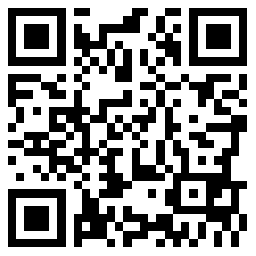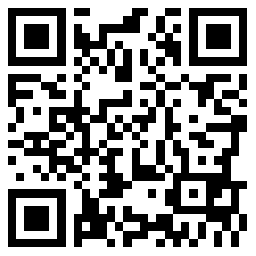宝石GEMSY定刀
宝石GEMSY定刀
今天向大家介绍PS-300B初级制作花样程序的制作方法。
以下图红框内的花样为例(BAS-H系列花样编辑),来演示制作方法。
2·缝纫落针点
在制作缝纫花样前,先分析这个缝纫花样由哪两个花样轮廓组成。
第一花样轮廓:外框为长方形线迹,
1·尺寸分别是:外框宽度200mm* 高度40mm
2·针迹类型:直线迹/针距为5mm。
第二花样轮廓:内为N型线迹,尺寸分别是:宽度200mm * 高度36mm,落针点为4针。
使用PS-300B软件制作这个花样时会用到的以下红色圈内的13个软件功能。
需要使用的13个软件功能名称:
功能1·机器型号设置
功能2·针迹类型
功能3·直针距
功能4·矩形
功能5·直线
功能6·选择落针点
功能7·选择
功能8·缝纫区中央排列
功能9·交换始点/终点
功能10·修改(M)—>调整尺寸
功能11·属性
功能12·慢速演示
功能13·输出到机器存储媒体
打开PS-300B软件
1·使用功能->1·机器型号设置,本次演示机型为BAS326H。2·缝纫区域设置在列的0定位及行0定位交汇为缝纫区域中心
①使用功能->7·选择,用鼠标全选长方形线迹轮廓(轮廓变红)
②使用功能->10·修改->调整尺寸设置:宽度200mm/高度40mm 后确定。
③使用功能->8·缝纫区中央排列,第一个花样轮廓自动移到缝纫区中央
④使用功能->9·交换始点/终点,转换缝纫始点/终点针点
⑤在编辑空白处点击鼠标左键,使轮廓红色熄灭。
⑥3.针迹类型:设置为曲线缝,
⑦4·直针距:设置为9mm
6·使用功能->5·直线,沿缝纫区域中心由左向右水平方向编辑第二个花样轮廓,N型线迹
7·用鼠标全选N型线迹轮廓(轮廓变红)
①使用功能->11·属性:选择曲折缝—>设置横针距36mm、曲折缝落针点4、曲折缝形状N型后应用。关闭属性
②使用功能->8·缝纫区中央排列,第二个花样轮廓自动移到缝纫区中央
8·使用功能->6·选择落针点,放大左下方花样轮廓缝纫始点/终点针点(绿色)
①使用鼠标左键缝纫始点/终点针点(绿色落针点)选择轮廓1落整点97针,使用鼠标右键点选择连接轮廓2的第一针。
9·使用功能->13·慢速演示功能来确认逆向缝纫线迹区少。为良好。
10·使用功能->12·输出到机器存储媒体